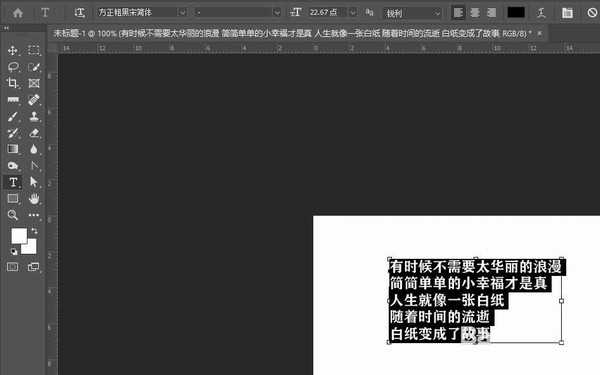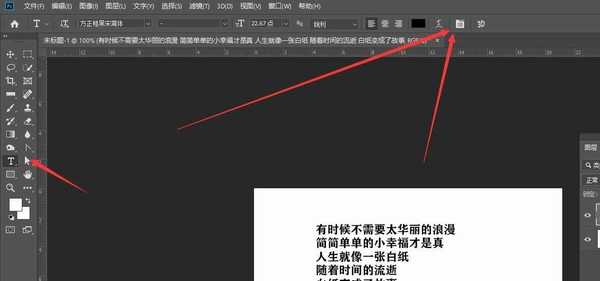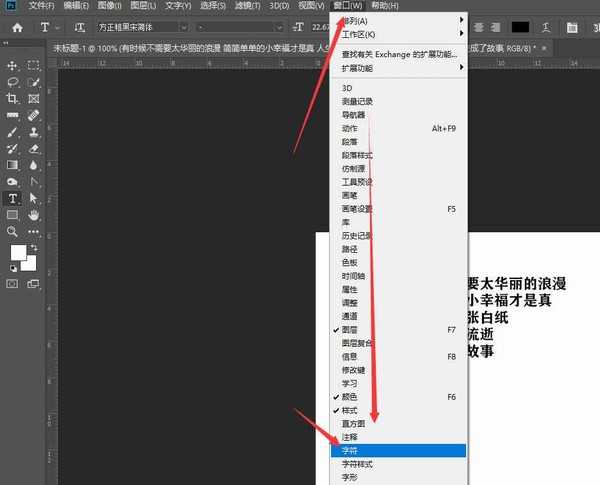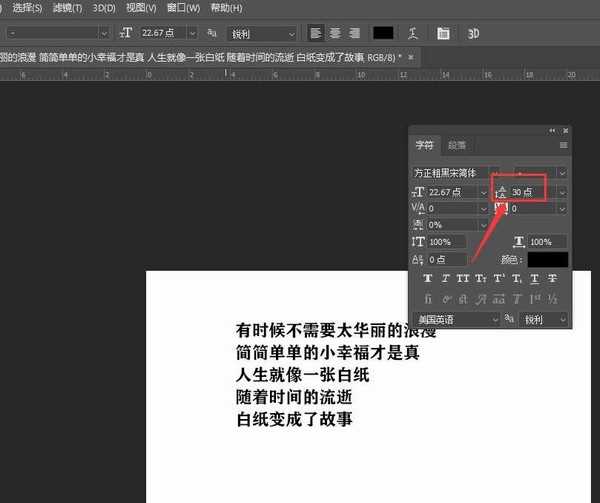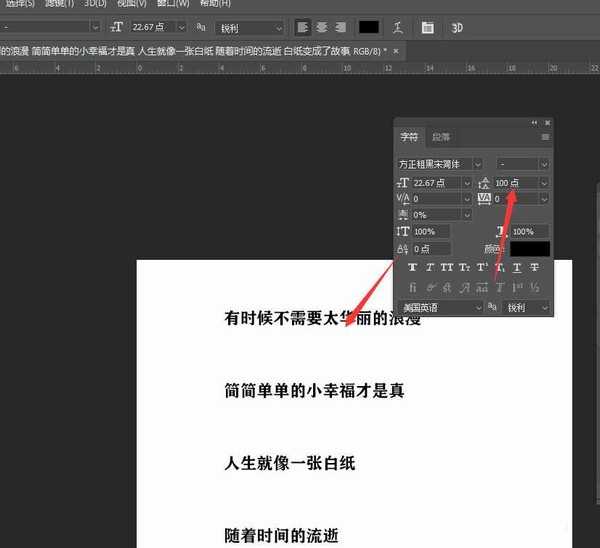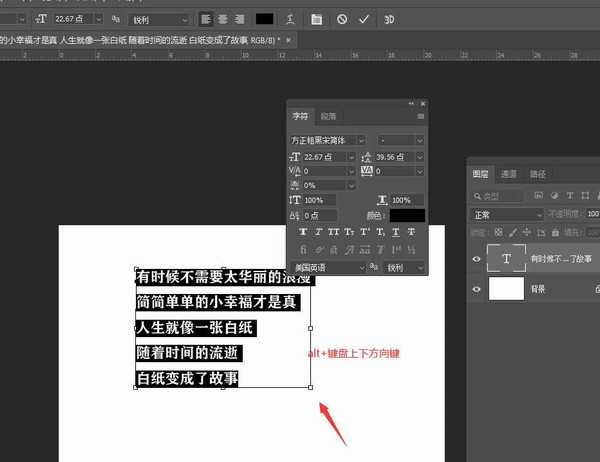铁雪资源网 Design By www.gsvan.com
PS2019中如何修改文字行间距?在ps中文字的行间距是可以调整的,可以根据自己的喜好或特定的图片所需可调整文字行间距的大小,今天,小编为大家带来了ps中更改文本行间距教程。感兴趣的朋友快来了解一下吧。
- 软件名称:
- Adobe Photoshop CC 2019 20.0 简体中文安装版 32/64位
- 软件大小:
- 1.73GB
- 更新时间:
- 2019-12-04立即下载
ps中更改文本行间距教程
如图,在PS画布中输入文本内容
然后找到属性中的文字字符属性
或者打开窗口菜单栏,找到下方的【字符】属性设置
进入到字符面板中,找到如图位置的行间距调整栏
更改数值大小即可调整字体行间距,数值越大行间距就越大
将文本选中,按键盘中的alt+上下方向键可快速更改文本行间距。
以上便是小编为大家分享的"PS2019中如何修改文字行间距 ps中更改文本行间距教程"的全部内容,希望能够帮到你,持续发布更多资讯,欢迎大家的关注。
标签:
PS2019,文字行间距
铁雪资源网 Design By www.gsvan.com
广告合作:本站广告合作请联系QQ:858582 申请时备注:广告合作(否则不回)
免责声明:本站文章均来自网站采集或用户投稿,网站不提供任何软件下载或自行开发的软件! 如有用户或公司发现本站内容信息存在侵权行为,请邮件告知! 858582#qq.com
免责声明:本站文章均来自网站采集或用户投稿,网站不提供任何软件下载或自行开发的软件! 如有用户或公司发现本站内容信息存在侵权行为,请邮件告知! 858582#qq.com
铁雪资源网 Design By www.gsvan.com
暂无PS2019中如何修改文字行间距 ps中更改文本行间距教程的评论...